如何禁用 Web 通知
已發表: 2022-01-29您是否曾經在互聯網上關注自己的業務,卻被您正在閱讀的網站上承諾“最新消息和更新”的通知打斷? 只需單擊允許。 這聽起來很誘人,尤其是如果它是您經常訪問的網站,但這意味著什麼?
就像網站可以在社交媒體上分享文章一樣,它們也可以通過推送通知將其內容直接發送到您的瀏覽器。 如果您允許這些類型的通知通過,則意味著每次該網站發送更新時都會對您進行 ping 操作。 這些通知有其用途(適度),但如果您不感興趣,它很快就會變得煩人。
當網站嘗試使用您的位置或想要訪問您的相機或麥克風時,還會有通知。 如果您認為您永遠不會想要這些通知中的任何一個提供的內容,那麼有一些方法可以禁用它們或減少它們的侵入性。 以下是您需要知道的以控制這些彈出窗口。
鉻合金
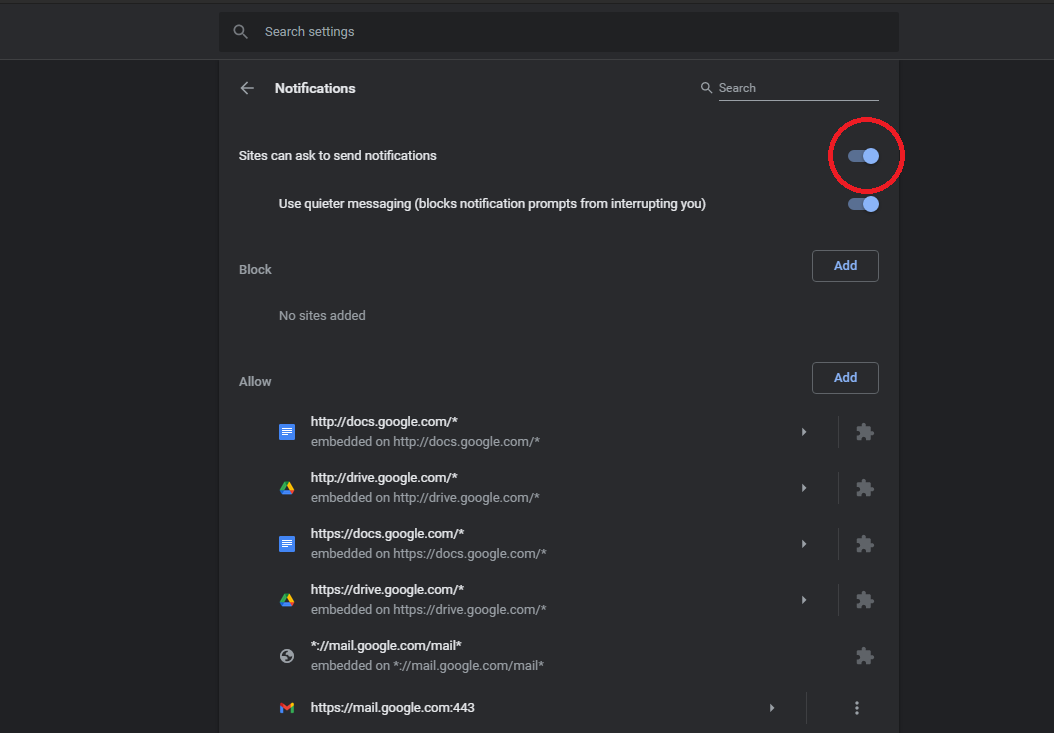
Chrome 允許您完全關閉網絡通知或將其靜音以減少侵入性體驗。 可以在設置 > 隱私和安全 > 站點設置 > Web 上的通知或 Android 設備上的設置 > 站點設置 > 通知下管理通知。 iPhone 用戶只能在Content Settings下關閉彈出窗口。
默認情況下,通知是啟用的,但這意味著每次您導航到發送推送通知的網站時,您都會收到一條彈出消息,要求您批准。 如果您想完全關閉網絡通知,請關閉此開關。
但絕對不接收通知可能不是您的最佳解決方案,因為這還將包括來自 Gmail 和 Google Meet 的與生產力相關的通知。 在這種情況下,您可以軟阻止通知或阻止個別網站並將其列入白名單。
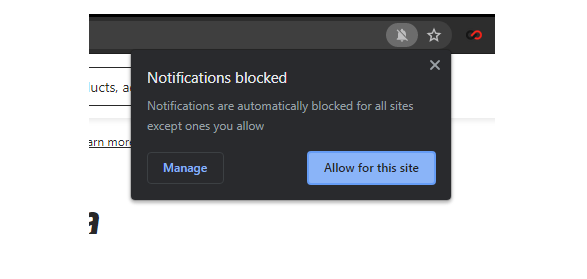
Chrome 還允許您在通知設置頁面上打開“使用更安靜的消息傳遞”以保留通知,但在瀏覽時減少它們的侵入性。 啟用此設置後,當消息被阻止時,URL 欄中會出現一個鈴鐺圖標。 單擊該圖標以允許通知當前網站。
如果您想要停止某些帶有煩人通知的特定網站,請將它們添加到阻止列表中,或者阻止所有內容並僅允許少數網站發送消息。 通過單擊“阻止”或“允許”部分下的“添加”按鈕並輸入相關 URL,在“通知”下執行此操作。 如果您對某個網站改變主意,請單擊三點菜單並將其從列表中刪除。
如果您希望更好地控制權限,包括位置、攝像頭、麥克風和其他任何可能生成自己的通知的東西,請返回到站點設置,您可以控制所有網站的權限。
如果這一切都感覺太複雜,您可以跳過它並在隱身模式下瀏覽,默認情況下會阻止通知。
火狐
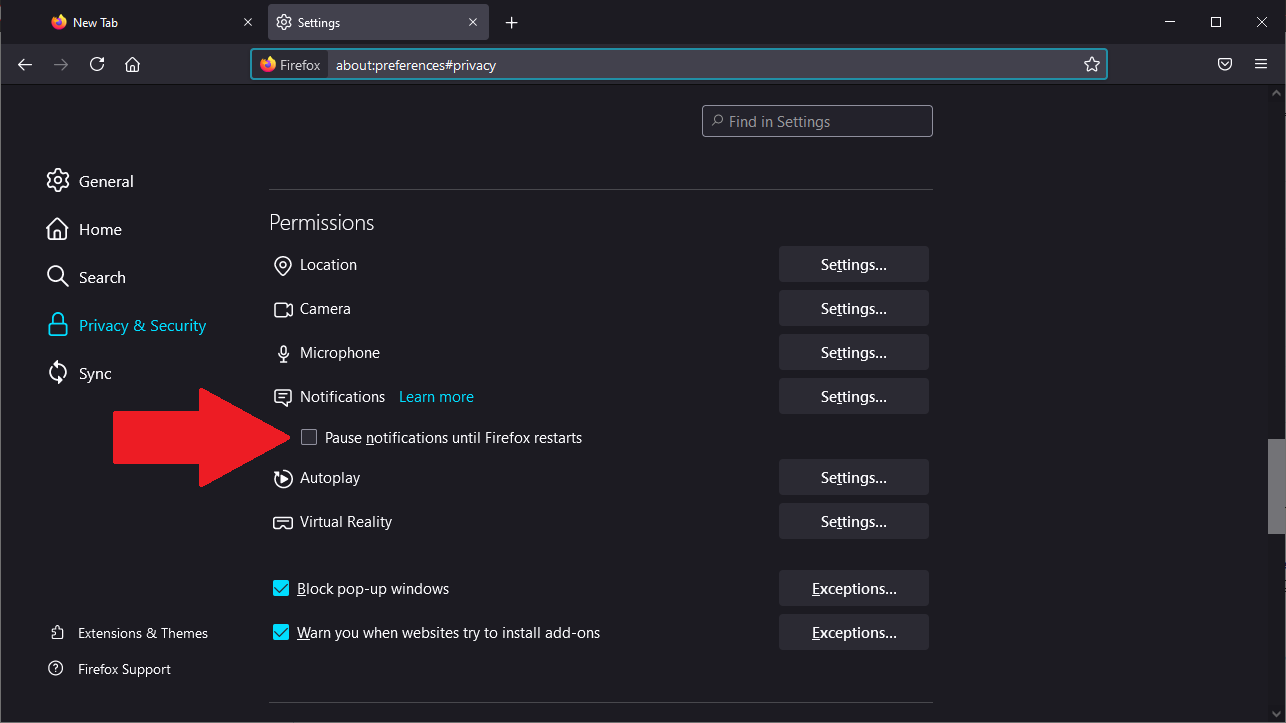
Firefox 知道用戶討厭彈出通知,因此它通過僅允許網站在您以某種方式與頁面交互時請求您的許可來解決此問題。 否則,地址欄中的小通知將允許您允許或阻止通知。 管理通知的方法也不止一種。
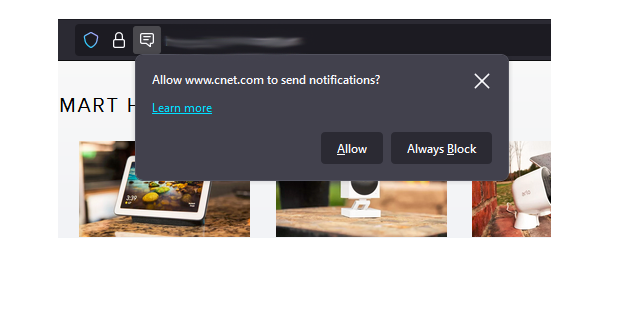
要控制單個網站的通知,請單擊地址欄中的鎖定圖標,然後選擇安全連接 > 更多信息以打開頁面信息窗口。 單擊權限選項卡並向下滾動到發送通知。 如果您想更改通知設置,請取消選中“使用默認值”,然後在“始終詢問”、“允許”和“阻止”之間進行選擇。
一種更簡單的方法是打開瀏覽器的漢堡菜單並轉到Settings > Privacy & Security ,然後向下滾動到 Permissions 部分。 在這裡,您可以授予網站訪問位置數據和計算機外圍設備以及接收通知的權限。
如果您啟用暫停通知,直到 Firefox 重新啟動,所有通知將被關閉,直到您下一次瀏覽會話。 對於更永久的內容,請單擊通知旁邊的設置。
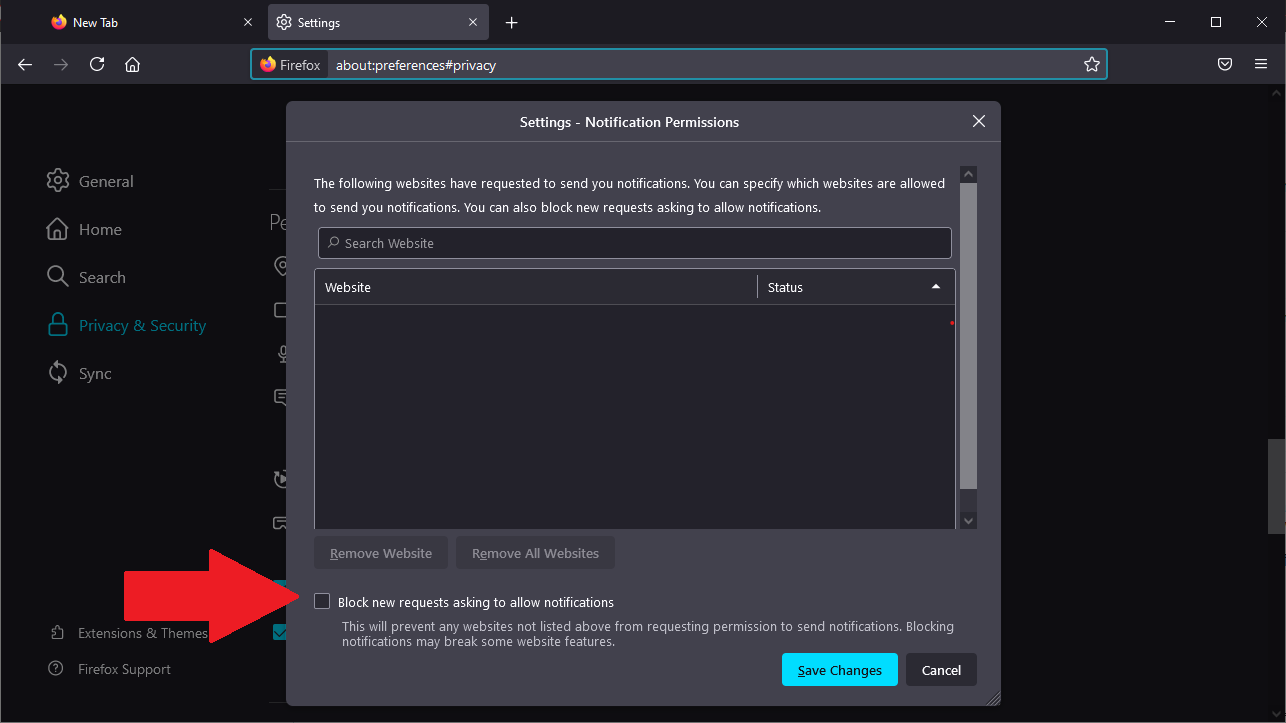
菜單將顯示您之前直接從通知提示中阻止或允許的網站列表。 如果列表中有您希望更改的項目,請使用下拉菜單在“阻止”和“允許”之間切換,或者您可以將它們從列表中完全刪除。

選中阻止新請求旁邊的菜單底部的框,以允許通知阻止所有新的通知請求。
蘋果瀏覽器
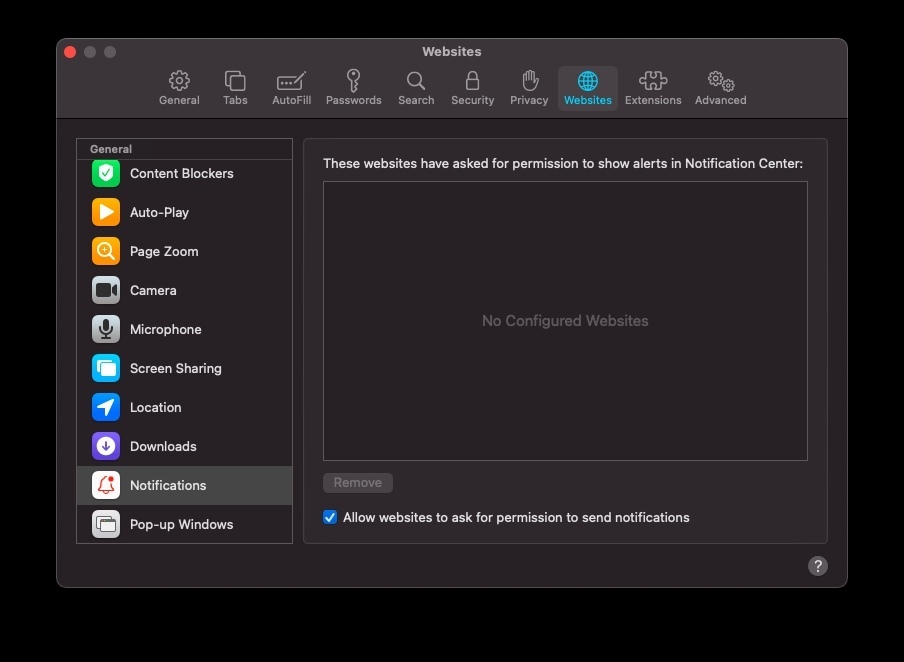
由於 Safari 是 Apple 產品,您可以在瀏覽器設置和系統偏好設置中管理通知。 打開 Safari,從 macOS 頂部菜單導航並選擇Safari > 首選項 > 網站 > 通知以查看您已允許或拒絕通知權限的所有網站。
使用每個條目的下拉菜單更改權限,或突出顯示網站並單擊刪除以將其完全刪除。 如果您想完全停止彈出通知,您也可以取消選中允許網站請求權限旁邊的框。
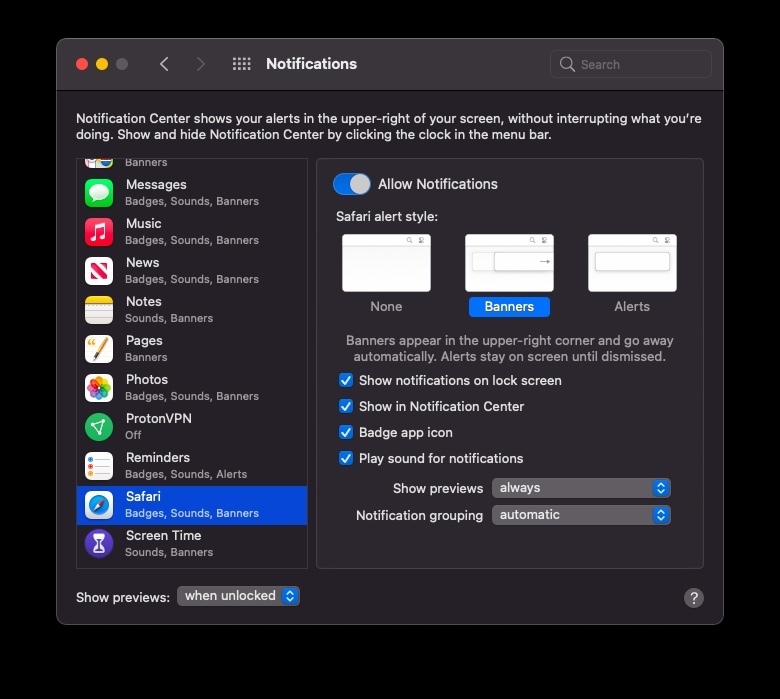
通知也可以在操作系統級別進行管理。 轉到系統偏好設置 > 通知 > Safari並關閉允許通知以完全禁用它們。 如果您只是想讓通知不那麼煩人,請自定義您希望它們的顯示方式。
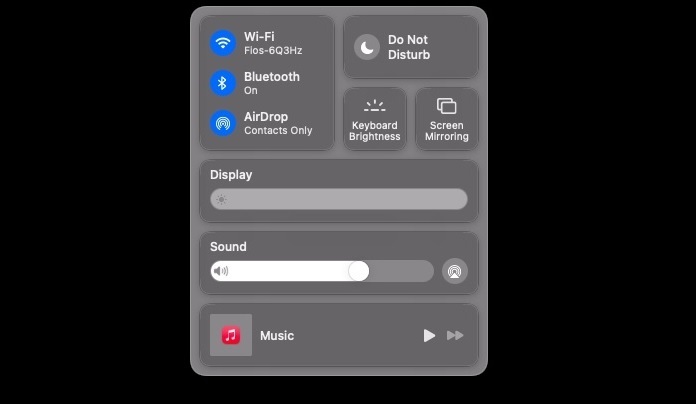
Mac 用戶可以使用的另一個選項是“請勿打擾”,它將在一段時間內關閉所有通知。 前往系統偏好設置>通知>請勿打擾以自定義其工作方式。 單擊頂部菜單中的控制中心圖標,然後選擇“請勿打擾”以隨時快速打開它。
iPhone 上的通知是完全不同的動物。 您可以通過“設置”屏幕或“請勿打擾”來處理它們。
邊緣
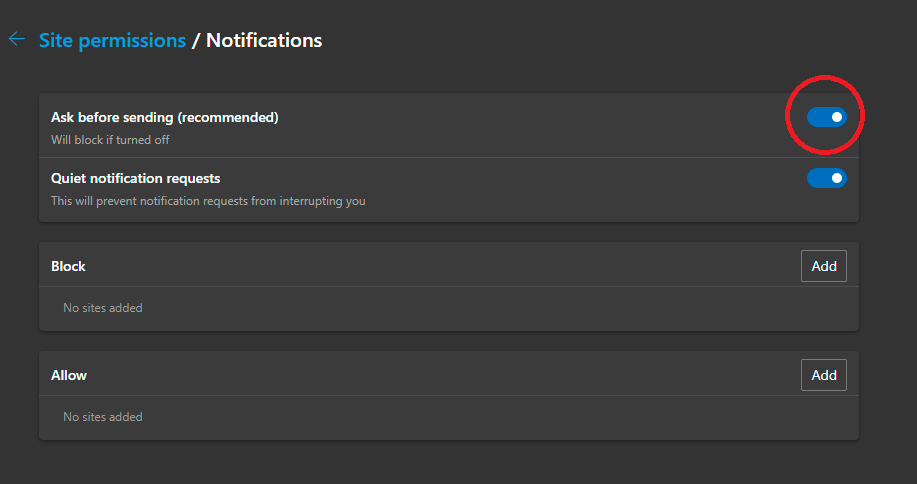
微軟的 Edge 瀏覽器很像 Chrome,所以有一種管理網絡通知的方法。 單擊右上角的三點菜單,然後選擇Settings > Cookies and site permissions 。 您可以在此處控制攝像頭和麥克風訪問權限、位置信息、通知等。
選擇通知以查找類似於 Chrome 提供的頁面。 默認情況下,通知設置為“發送前詢問”,這就是讓您首先來到這裡的原因。 您可以將其關閉以完全消除通知,或保持靜音通知請求打開以確保彈出窗口不會中斷您的瀏覽。
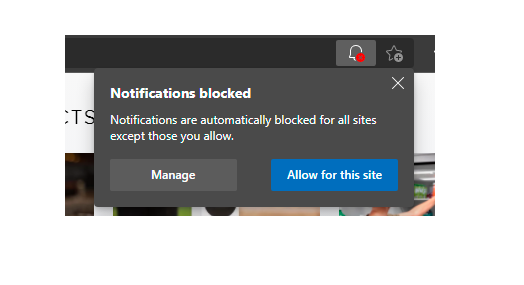
如果您選擇安靜通知,則嘗試發送請求的網站將在地址欄中顯示一個鈴鐺圖標。 您可以單擊此圖標,然後單擊允許此站點獲取通知或單擊管理以在設置中打開通知頁面。
通過單擊添加按鈕並輸入 URL,也可以將單個網站添加到阻止或允許列表中。 您還可以通過單擊地址欄中的鎖定圖標並選擇此站點的權限來設置特定網站的權限,包括通知。 然後可以將權限設置為詢問、允許或阻止。
